CleanMyMac je populární aplikace pro čištění Mac vyvinutá společností Macpaw pro operační systém macOS. Bylo poprvé vydáno v roce 2009, což může zjednodušit úložný prostor Mac a odstranit zbytečné nebo velké soubory.
Možná budete chtít vědět, zda je CleanMyMac nejlepším čističem Mac. V tomto článku bychom chtěli provést párovou recenzi a výuku CleanMyMac.

Vyčistěte My Mac
CleanMyMac je program čištění Mac, který můžete použít k optimalizaci vašeho Mac. CleanMyMac vám může nabídnout některé hlavní funkce.
• Vyčistěte pevný disk Mac a odstraňte nevyžádané soubory a odpadky ze systému.
• Optimalizujte a zjednodušte svůj Mac pomocí sady malých nástrojů.
• Monitorujte stav počítače Mac pomocí několika upozornění a oznámení.
Program byl aktualizován na CleanMyMac 3. Kromě čištění nepotřebných souborů v počítači Mac také zvyšuje jeho výkon. Dalším prodejním bodem CleanMyMac3 je to, že se velmi snadno používá. Pouze během několika kliknutí můžete skenovat a čistit nevyžádané nebo nepotřebné soubory, z nichž se pravděpodobně chcete zbavit.
Nový CleanMyMac 3 rozšířil několik užitečných funkcí, jako je vylepšené inteligentní čištění, čištění poštovních příloh a nevyžádané pošty, upozornění na zdraví Mac a některé nástroje pro údržbu.
Je CleanMyMac 3 bezpečný pro skenování a čištění Mac? Je to na definici „bezpečného“, na kterou si vzpomenete. Podle oficiálních stránek je odpověď naprosto bezpečná. MacPaw oznamuje, že software neobsahuje žádný virus ani malware.
CleanMyMac 3 nabízí tři hlavní sekce: Monitorování zdraví, Čištění, a Utility.
K této funkci se dostanete z nabídky CleanMyMac. Povolte to a získáte rychlý přehled o tom, jak je váš Mac. Ukazuje, kolik volného místa můžete použít, stav využití paměti, informace o baterii a velikost koše Velikost koše. Pokud je nedostatek paměti, můžete si vybrat kartu „Paměť“ a kliknout na „Uvolnit“. Podobně můžete také „Vyprázdnit koš“ přesunutím kurzoru na kartu „Koš“.
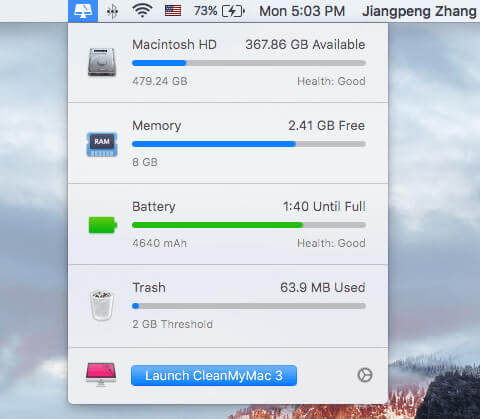
Můžete nastavit upozornění pro zdraví Mac, aby varovali, když je volný prostor pod určitým množstvím, velikost koše přesahuje určitou velikost atd. Přejděte do nabídky CleanMyMac 3> Předvolby> CleanMyMac 3. Zde můžete zakázat zobrazování panelu nabídek také vypnutím tlačítka nabídky CleanMyMac 3.
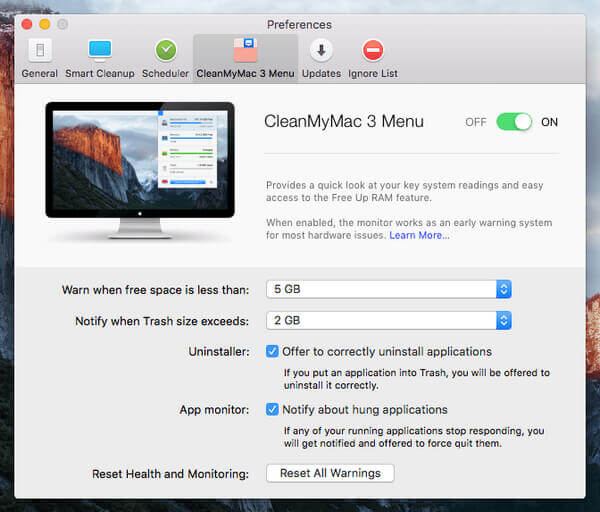
Dvě části se skládají z funkce Čištění: Inteligentní čištění jakož i Hluboké čištění.
Pomocí programu Smart Cleanup software rychle prohledá váš počítač Mac a ukáže vám, jaká data lze bezpečně vymazat. Skenování závisí na velikosti souborů, které jsou připraveny k vyčištění.
Hluboké čištění dokáže hlouběji skenovat a vyčistit váš počítač Mac. Zahrnuto je šest dílčích částí.
◆ Systémový nevyžádaný: Vyčistěte dočasné soubory, zbytečné binární soubory a lokalizace, rozbité položky a zbytky atd.
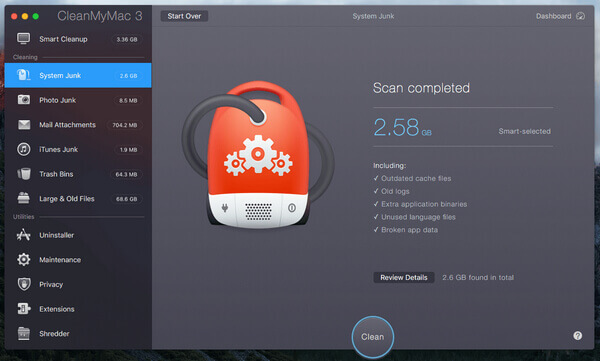
◆ Foto nevyžádané: V předchozích verzích se jmenoval iPhoto Junk. Tento nástroj dokáže vyčistit koše s fotografiemi a zjednodušit velikost fotografie. Zjistí a odstraní také duplikované dříve upravené obrázky a nahradí soubory RAW JPEG.
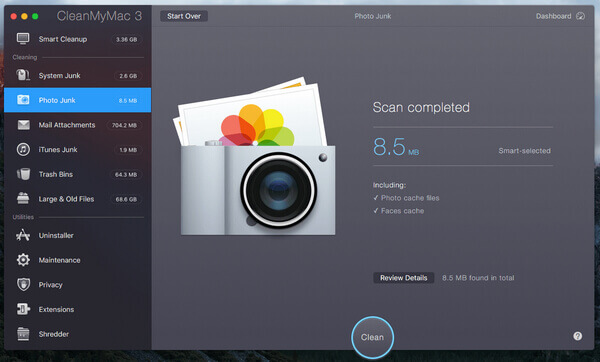
◆ Přílohy pošty: Odstraní místní poštu ke stažení a přílohy včetně dokumentů, obrázků, archivů, hudby atd.
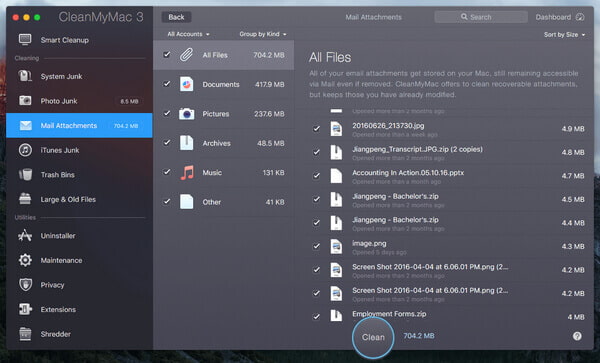
◆ iTunes Junk: Vymažte místně uložené zálohy zařízení iOS, přerušené stahování iTunes, staré kopie aplikací pro iOS stažené na vašem počítači Mac a použité soubory pro aktualizaci softwaru iOS.
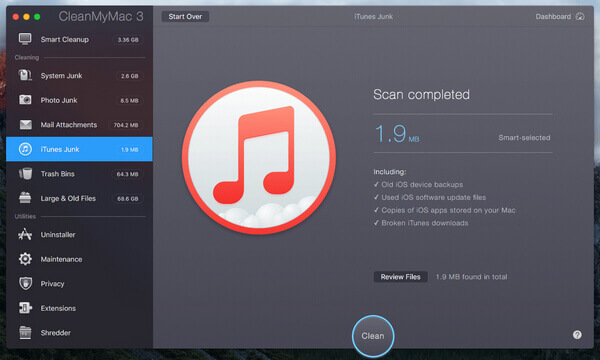
◆ Odpadkové koše: Vyprázdní všechny odpadkové koše, včetně košů Mac, odpadkových košů fotografií, koše a dalších nevyžádaných košů pro konkrétní aplikace.
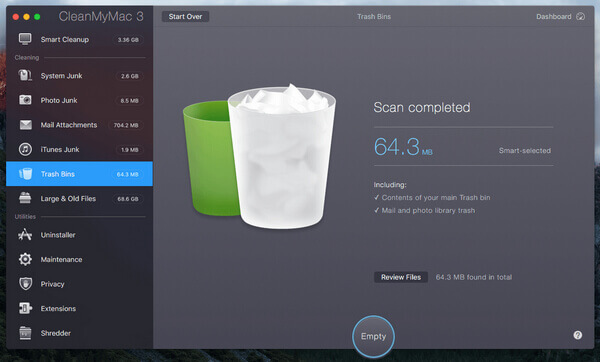
◆ Velké a staré soubory: Naskenujte a vymažte staré soubory Mac, které jste hluboce uložili na pevný disk Mac, z nichž mnohé mohou mít mnoho duplikátů.
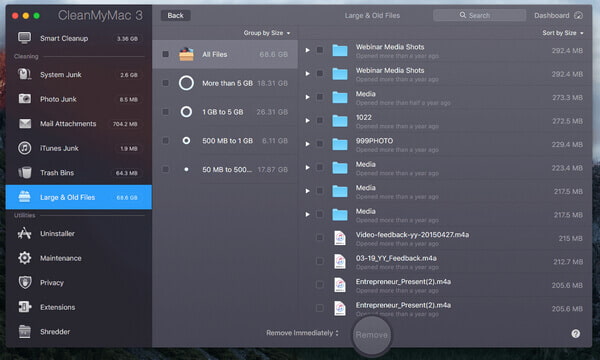
◆ Uninstaller: Vymažte nechtěné aplikace Mac a související soubory a složky.

◆ Údržba: Spusťte sadu ručních nebo naplánovaných úkolů pro optimalizaci vašeho Macu, jako je nastavení oprávnění k opravě disku, ověření spouštěcího disku, přijetí Spotlight, zrychlení pošty atd.
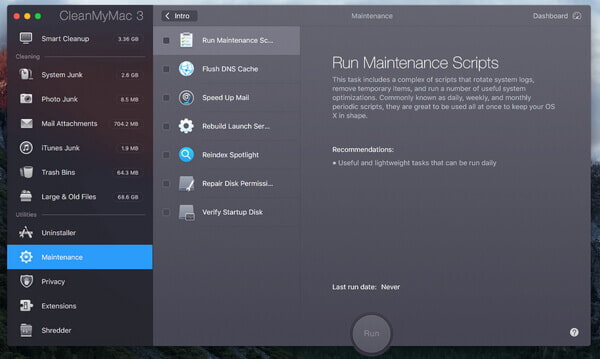
◆ Ochrana osobních údajů: Čištění nevyžádaných dat webového prohlížeče, jako je vaše historie prohlížení, soubory cookie, historie stahování, uložená hesla a další z Safari atd.
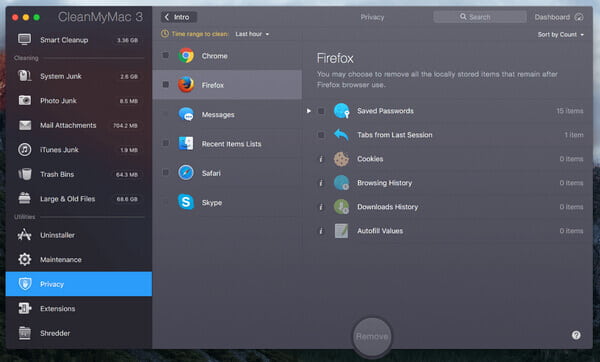
◆ Rozšíření: Získejte přístup ke všem rozšířením, doplňky a widgety, které jste nainstalovali do svého počítače Mac a webových prohlížečů. Můžete je spravovat zde.
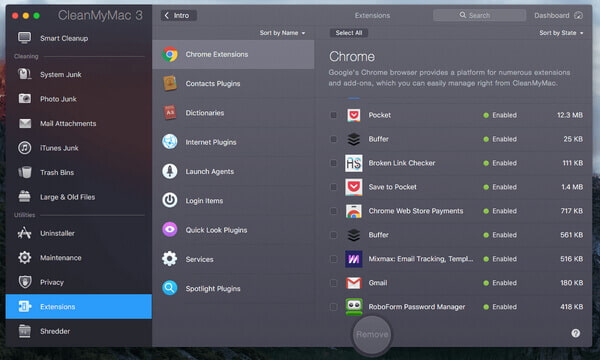
◆ Shredder: Tento nástroj umožňuje bezpečně odebrat soubory a složky, které již nechcete uchovávat.
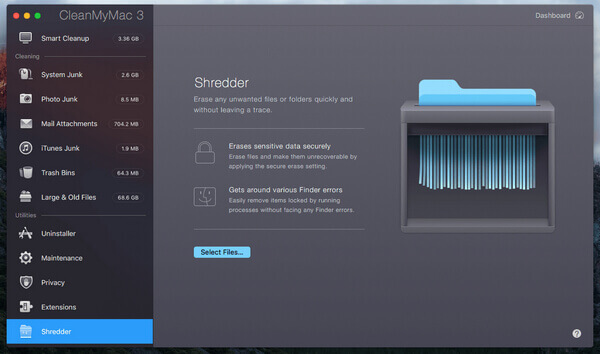
CleanMyMac 3 je navržen podle modelu vyzkoušeného před nákupem. Software si můžete zdarma stáhnout, ale umožní vám pouze vyčistit soubory 500 MB. Budete si muset zakoupit licenci pro verzi bez omezení.
MacPaw přijímá jednorázovou platbu za CleanMyMac. Licence, za kterou zaplatíte, závisí na počtu počítačů Mac, které budou aplikaci používat.
• 39.95 $ za jeden Mac
• 59.95 $ za dva počítače Mac
• 89.95 $ za pět počítačů Mac
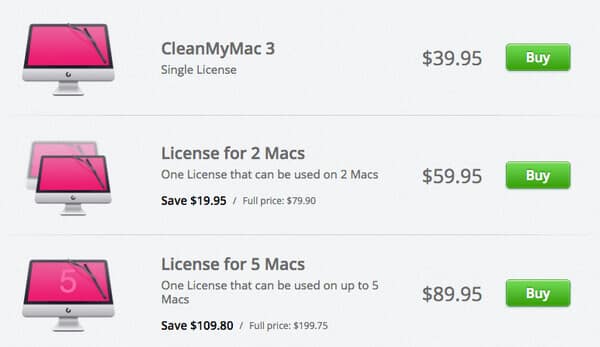
Hledáte jednodušší alternativu čištění Mac než CleanMyMac 3? Můžete si zdarma stáhnout a vyzkoušet Mac Cleaner. S tímto programem Mac vyčištění, můžete snadno čistit nevyžádané / velké / nepotřebné / staré soubory na vašem Mac uvolněte úložný prostor.
➤ Vymažte další nevyžádané soubory, nepotřebné soubory, velké nebo staré soubory.
➤ Monitorujte stav Macu, jako je využití disku, stav baterie, využití paměti a využití CPU.
➤ Podpora iMac, iMac Pro, MacBook, MacBook Air, MacBook Pro.
➤ Použijte pro Mac OS X 10.10 nebo vyšší (včetně macOS High Sierra)
Krok 1 Spusťte Mac Cleaner v počítači Mac
Stáhněte si Mac Cleaner a spusťte software. Můžete vidět, že software dokáže sledovat stav vašeho počítače Mac, takže můžete znát výkon vašeho počítače Mac.

Krok 2 Skenujte nevyžádané soubory
Jsou nabízeny tři hlavní moduly: „Nevyžádané soubory“, „Nepotřebné soubory“ a „Velké a staré soubory“. Například čištění nevyžádaných souborů zde vybereme Nevyžádané soubory a klepněte na tlačítko Skenovat .

Krok 3Klikněte na tlačítko Zkontrolovat
Po skenování můžete kliknout přezkoumání zobrazíte výsledky skenování. Nebo můžete klepnutím na „Znovu prověřit“ znovu prohledat počítač Mac.

Krok 4 Zkontrolujte a vyberte položky
Nevyžádané soubory, jako je mezipaměť aplikace, systémové protokoly, fotokopie, mezipaměť systému a další, jsou uvedeny v kategoriích. Zkontrolujte nevyžádané soubory, které chcete vyčistit, například „Application Cache“, a zobrazí se podrobná nevyžádaná data. Zkontrolujte položky a nakonec klikněte na Čistý .

Krok 5Čištění provedeno
Tyto nevyžádané soubory jsou rychle odstraněny z vašeho Mac. A je to. Mac Cleaner dokáže vyčistit váš Mac.


Poznámka: Pokud jde o "Nepotřebné soubory" a "Velké a staré soubory", kroky pro vyčištění Macu jsou stejné jako u "Nevyžádané soubory".
V tomto článku se zabýváme hlavně revizí CleanMyMac 3. Ukážeme vám, co je CleanMyMac, jeho hlavní funkce a ceny. Kromě toho vám představujeme jednodušší alternativu CleanMyMac, Mac Cleaner vyčistěte svůj Mac. Který software pro vyčištění Mac dáváte přednost?